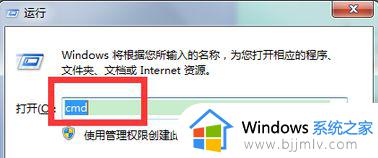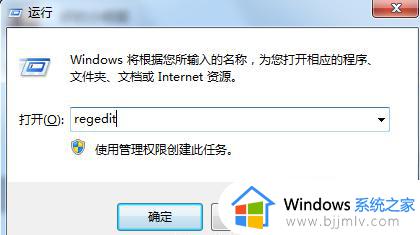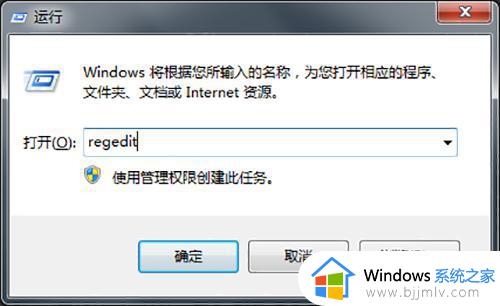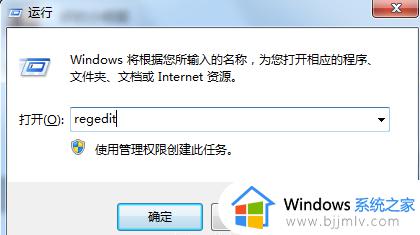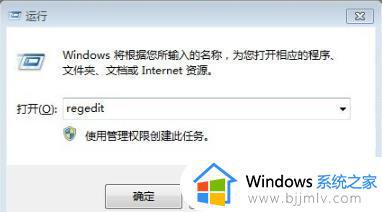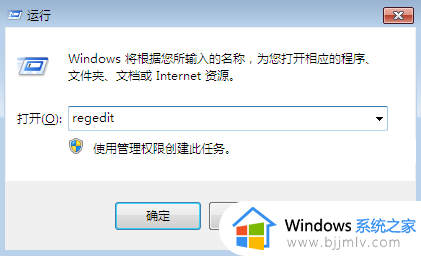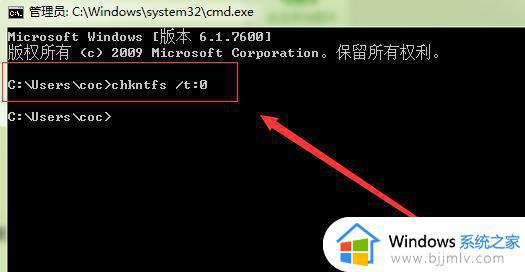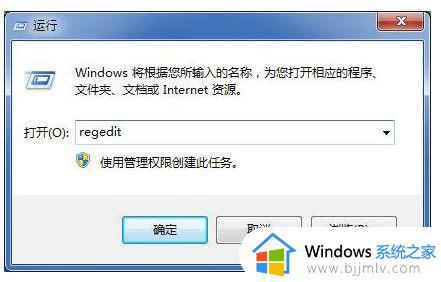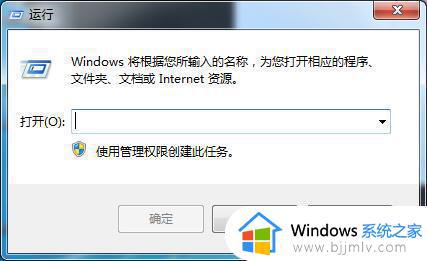win7硬盘检测怎么关闭 win7关闭硬盘检测如何操作
更新时间:2023-12-02 15:00:41作者:jkai
相信我们小伙伴经常使用win7操作系统的时候应该都有发现,我们的win7电脑开机都会进行硬盘检测,但是这会十分影响我们的开机速度,对此就有小伙伴想要关闭掉,那么win7硬盘检测怎么关闭呢?接下来小编就带着大家一起来看看win7关闭硬盘检测如何操作,快来学习一下吧,希望对你有帮助。
具体方法:
方法一:
1、 按住WIN+R输入:regedit,回车确认。
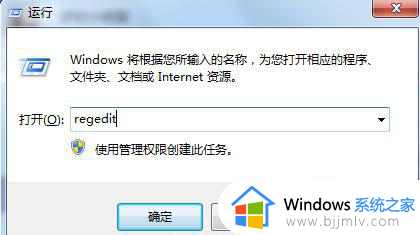
2、依次选择“HKEY_LOCAL_MACHINESYSTEMCurrentControlSetControlSession Manager”子键,
在右侧窗口中找到“BootExecute”键值项将其数值清空,
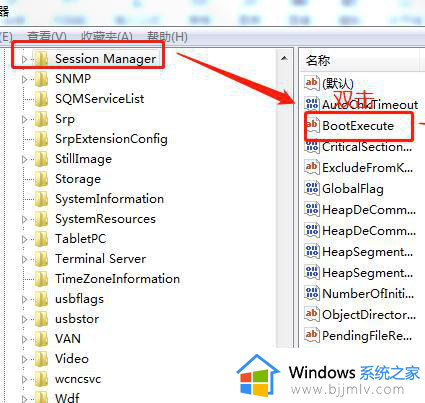
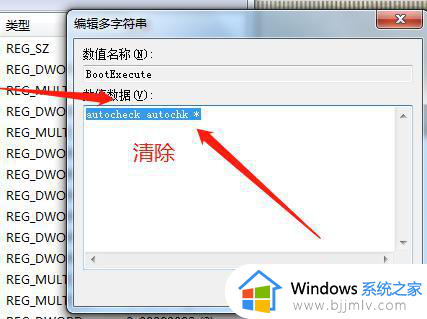
方法二:
1、还是按win+r,调出运行界面,输入cmd回车。
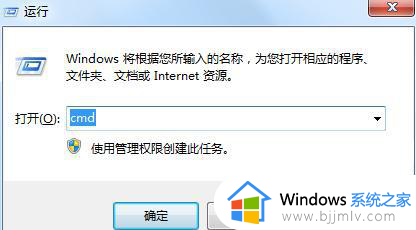
2、输入 chkntfs /x+盘符,比如禁止d盘开机自检就输“入chkntfs /xd: chkntfs /t:0”
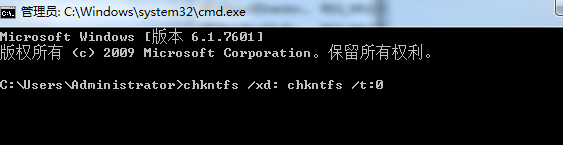
以上全部内容就是小编带给大家的win7关闭硬盘检测操作方法详细内容分享啦,还不清楚的小伙伴就快点跟着小编一起来看看,希望可以有效的帮助到你。